電話なのに近くにいるような感覚
オンラインパソコン教室で教えてもらった!
同僚に聞けない!今さらながらの「X(旧 Twitter)」
※画面のイメージは実物と異なる場合があります。 |
|
同僚に聞けない!今さらながらの「X(旧 Twitter)」 |
|
まずは、Xアカウントを登録してみましょう |
|
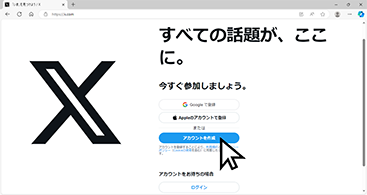
※画面はイメージです |
週刊フレッツ編集部 E本
あれ!?私は何もしていないのに、 Microsoft Edgeが勝手に起動して検索してる…。 |
こちらがXのサイトとなり、中央付近のアカウント作成をクリックし、アカウント作成に必要な情報をご入力ください。 情報の入力が終わりますと、認証キーの画面が表示されます。 |
|
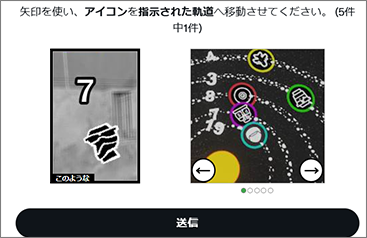
※画面はイメージです |
こういう問題って、いつも間違えちゃうんですよね。わかりにくくて…。 はい、選択を完了し送信ボタンを押しました! |
これで登録が完了しました。 |
|
画面の構成を理解し、ポストしてみましょう |
|
それでは、Xの画面構成をご説明します。 どの部分の説明をしているかを分かりやすくするために、赤い矢印や囲みを表示いたしますね。 こちら赤い枠の「いまどうしてる?」と書かれているこの部分にポストを投稿します。 |
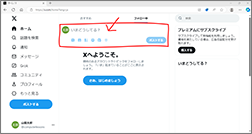
※画面はイメージです |
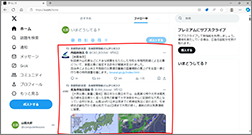
※画面はイメージです |
赤い枠部分が「タイムライン」という欄になり、 自分のポストやフォローした人のポストも、こちらに表示されます。 |
それでは、実際にポストしてみましょう!
今していることや、最近のニュースでも、 ポストする内容は何でも構いません。 「X始めました」とかでもいいですか?
はい、大丈夫ですよ。 入力できましたら、こちらのポストするを押し タイムラインに表示してみましょう。 |
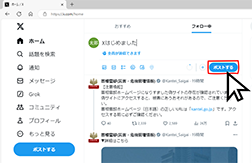
※画面はイメージです |
次は、フォローする人を検索してみましょう |
|
Xは、色々な人を探してフォローしていくことで楽しいと感じられるようになります。 画面右上の「友だち検索」から、フォローする相手を探すことができますので検索してみましょう! |
|
でも、同僚や友だちのアカウント知らないし…。 |
|
では、企業や有名人などもXをやっているので、お好きな芸能人などはいかがですか? 思いつかない場合は、NTT東日本もXをやっておりますのでいかがでしょうか? |
|
そうですね、まずはNTT東日本を見てみたいです。 |
|
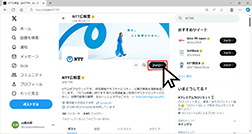
※画面はイメージです |
それでは、NTT東日本を検索してみましょう。 検索欄の中に「NTTPR」と入力し、検索します。検索結果の一覧にある「NTT広報室」がNTT東日本が行っているXとなります。 フォローというこちらのボタンですが、こちらを押すことにより、NTT広報室のポストが、お客さまのタイムライン上に表示されるようになります。 |
それじゃ、私もNTT広報室をフォローしてみたいと思います! |
||
フォローした人に返信してみましょう |
|
フォローした人のポストに対して返信することができます。 ポストの下にある吹き出しのようなマークが返信ボタンです。この返信ボタンを押すと、ポストの入力枠が表示され、入力できるようになります。 |
|
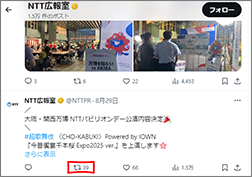
※画面はイメージです |
返信ボタンの横にある矢印のマークはとは何ですか?
こちらは、書かれているポストを引用し、自分をフォローしている人へ見せるリポストという機能です。
そんなこともできちゃうんですね。 |
Xの画面を「お気に入り」に登録しておくと、次回画面を表示するのに便利ですよ。 他にご不明点などございませんか? |
|
ポストの中に「#」記号があるのですが、これは何ですか? |
|
これは理由がありまして、Xでこの記事に関しましてカテゴリやタグといった意味で付けているようです。このカテゴリに対してXで検索をすることができるようになるといった意味合いですね。 |
|
ダイレクトメッセージって、どんなときに使うのですか? |
|
特定の人とプライベートなやり取りをしたいときに使います。 メッセージは、送り主と受け手にしか見えません。 |
|
※この他にも、たくさんの疑問に時間いっぱいまで教えてもらっちゃいました。
|
|
色々な専門用語があって分からなかったのですが、この説明でよくわかりました! やっぱりXはフォローしてフォローされてが面白いのですね。 同僚や友だちのアカウントを教えてもらい、今後もXを楽しみたいと思います! |
|
|
||||
 |
|
 |
 |
|||||||
| ご予約は予約フォームまたは「リモートサポートセンタ」でも承ります。 | ||||||||
 |
||||
 |
||||
【リモートサポートサービスについて】
- 「リモートサポートサービス」のご利用には、フレッツ光のご契約が必要です。
- 「リモートサポートサービス」のご利用には、月額利用料が必要です。
- 本サービスは、内容に応じて、オペレータが「電話」と「遠隔サポート」の2つの方法を適宜使い分けてサポートを実施しております。
- リモートサポートサービス」は、パソコンのOS等ご利用のパソコン環境によっては、利用できない場合があります。
- 「リモートサポートサービス」は、メーカー、ソフトウェアハウス及び各種サービス提供事業者の正規サポートを代行するサービスではありません。また、お問合せへの対応内容及びその結果を保証するものではありません。
- 「リモートサポートサービス」の初期費用は不要です(フレッツ光の初期費用が必要です)。
【オンラインパソコン教室について】
- 「オンラインパソコン教室」は別途費用がかかります。
- 「オンラインパソコン教室」のご利用には、リモートサポートサービスのご契約が必要です。
- お客さまのご利用環境によっては、「オンラインパソコン教室」をご利用いただけない場合があります。
- 「X(旧Twitter)」及びそのロゴマークは、X Corp.(旧Twitter,Inc.)の商標または登録商標です。

私の方でインターネットのXサイトを表示させていただきますので、少々お待ちいただけますでしょうか。